O Microsoft Teams disponibiliza recursos de compartilhamento de tela e um modo de apresentação para otimizar as interações em reuniões. Ambas as funcionalidades facilitam a partilha de conteúdos do seu dispositivo com os demais participantes. Esta capacidade não se restringe ao compartilhamento visual de telas ou arquivos, abrangendo também o áudio. Durante uma reunião no Microsoft Teams, você tem a possibilidade de compartilhar o áudio do seu computador, em vez de utilizar o microfone.
Microsoft Teams: Como Partilhar o Áudio do seu Computador
Ao ingressar em uma reunião, cada usuário tem a opção de determinar a fonte de áudio a ser utilizada. Esta pode ser o microfone do seu sistema (ou dos seus fones de ouvido), ou o áudio proveniente do seu computador. No entanto, é importante destacar que esta opção se limita ao áudio proveniente dos dispositivos de entrada e saída conectados ao seu sistema, não abrangendo o áudio de aplicativos que possam estar reproduzindo conteúdo sonoro.
Como Compartilhar o Áudio do seu Computador no Microsoft Teams
Para compartilhar o áudio do seu computador no Microsoft Teams, é necessário também compartilhar a tela ou um aplicativo específico. A escolha é sua, mas iniciar o modo de compartilhamento de tela é essencial para realizar este procedimento da forma mais direta possível.
Siga os passos:
Abra o aplicativo Microsoft Teams.
Inicie uma nova reunião ou junte-se a uma já existente.
Com a reunião iniciada, clique no ícone de compartilhamento de tela, localizado no canto superior direito.
Selecione o aplicativo ou a área de trabalho que você deseja partilhar.
Habilite a opção ‘Incluir som do computador’ através do botão disponibilizado.
O áudio do seu computador, independentemente do aplicativo que o estiver reproduzindo, será transmitido a todos os participantes da reunião.
Nota: É possível compartilhar o áudio do computador durante uma apresentação de slides do PowerPoint.
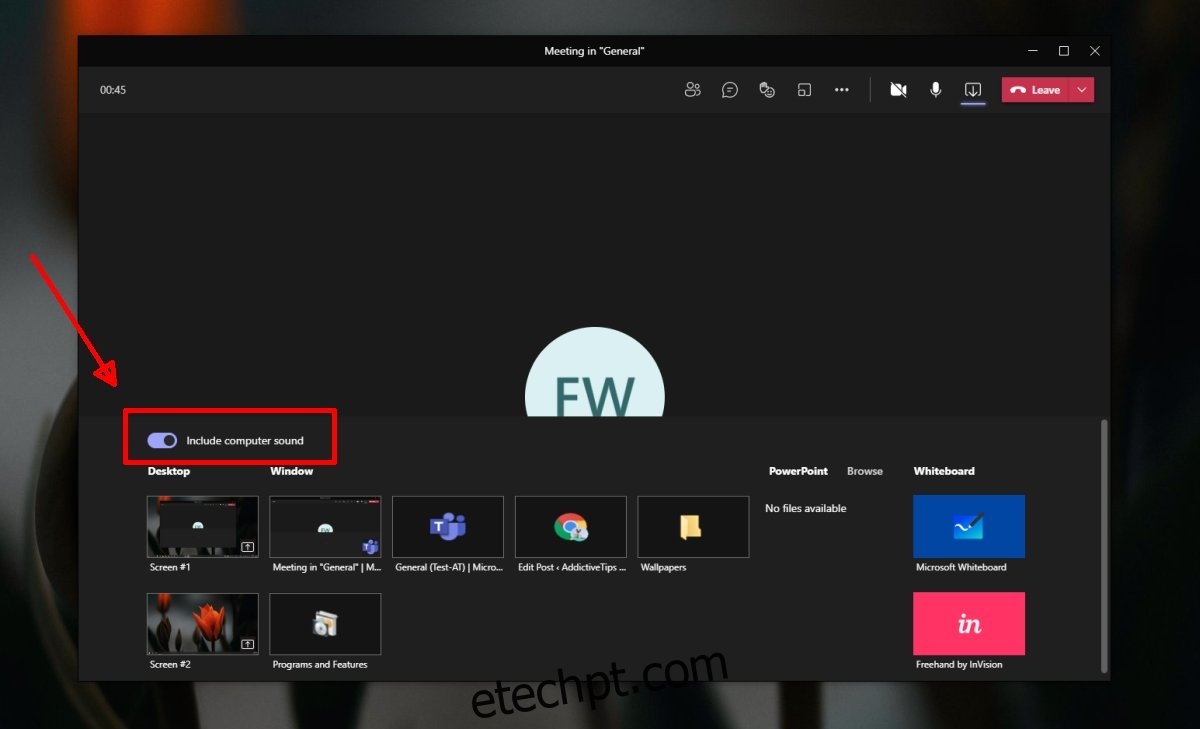
Limitações
O compartilhamento de áudio no Microsoft Teams apresenta algumas limitações quando se utilizam as ferramentas nativas do aplicativo:
Não é possível compartilhar o áudio de forma seletiva. Uma vez que o áudio é compartilhado, todo o som emitido pelo seu computador será ouvido na reunião.
Não existe a opção de compartilhar o áudio do computador sem ser através do compartilhamento de tela.
Não é possível compartilhar o áudio do computador ao utilizar o aplicativo Whiteboard.
Solução Alternativa
Se você deseja compartilhar o áudio do seu computador, mas não quer utilizar o compartilhamento de tela, será necessário direcionar o áudio de um determinado aplicativo para que possa ser captado pelo seu microfone. Para isto, pode utilizar um aplicativo como o Roteador de áudio síncrono, que é gratuito e de código aberto. A configuração deste aplicativo pode levar algum tempo, sendo aconselhável configurá-lo antes de iniciar a reunião.
Conclusão
Ao participar de uma reunião, o Microsoft Teams oferece a opção de escolher a fonte de áudio a ser utilizada, incluindo a opção ‘Computador’. Contudo, esta opção pode ser enganosa, pois ela sugere que você está compartilhando o áudio do computador, quando na verdade, você está apenas selecionando os alto-falantes e o microfone do seu sistema para a chamada. A funcionalidade de compartilhamento de áudio do computador está, portanto, ‘escondida’ dentro do compartilhamento de tela.